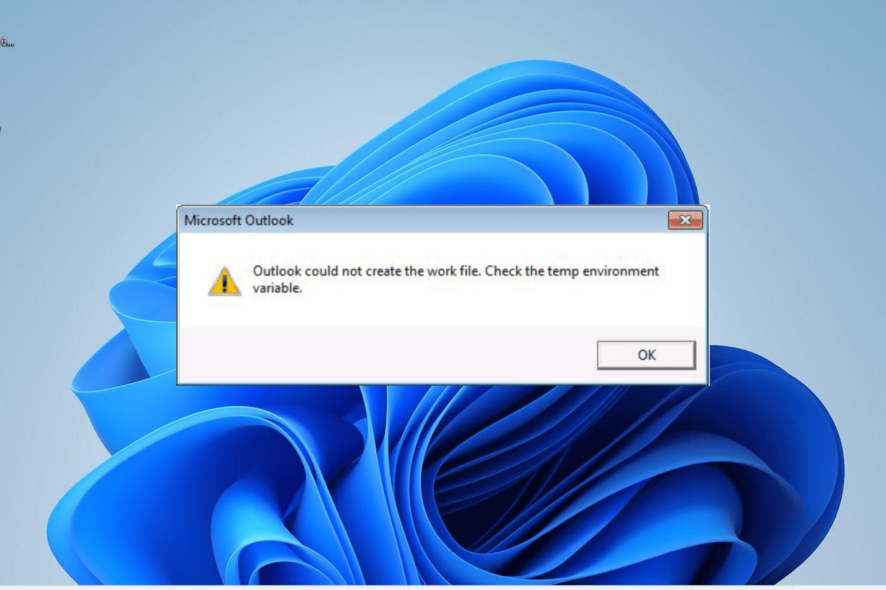Как захватить область за кадром на iPhone 11
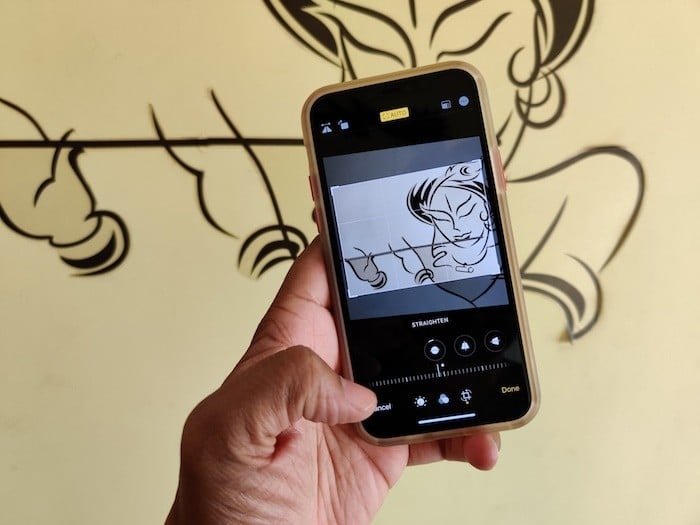
Что это и зачем
Мы умеем увеличивать кадр и обрезать лишнее. Но обычно нельзя «отдалиться» от кадра, чтобы добавить пространство, которого изначально не было. Функция “захват области за кадром” (Capture Outside the Frame) решает эту проблему. Она не делает магию: телефон не придумывает пиксели, а использует изображение с ультраширокого датчика, который фиксирует сцену вокруг основного кадра.
Ключевая идея: основной снимок делается с основного (wide) сенсора. Дополнительно телефон временно сохраняет область, зафиксированную ультрашироким сенсором. Это даёт возможность при необходимости «раскрыть» рамки кадра и выбрать чуть более широкий вариант композиции.
В одном предложении: ультраширокий датчик подстраховывает вашу композицию, добавляя фоновую информацию за пределами видимого кадра.
Как это работает технически
Коротко: при съёмке основной сенсор делает кадр, а система одновременно сохраняет данные с ультраширокого сенсора для той же сцены. Эти данные привязываются к снимку как дополнительный слой. Если iOS считает их полезными для улучшения композиции, она может автоматически применить их и пометить фото значком «Авто». В других случаях вы сами можете вручную раскрыть дополнительную область при редактировании.
Термины в одну строку:
- Ультраширокий сенсор — объектив с большим углом обзора, фиксирует больше сцены по бокам.
- Основной сенсор — главный модуль камеры, который используется для обычных снимков.
Быстрые факты
- Функция доступна на iPhone 11 и 11 Pro.
- Параметры называются “Photos Capture Outside the Frame” и “Videos Capture Outside the Frame” в английском интерфейсе; в русском интерфейсе это отображается как захват области за кадром для фото и видео.
- Дополнительное содержимое автоматически удаляется через 30 дней, если вы не применили его к снимку.
Важное: функция не работает, если вы снимаете непосредственно с ультраширокого модуля. Она лишь добавляет данные ультраширокого датчика к снимку, сделанному основным сенсором.
Шаги для включения функции
- Откройте Настройки на iPhone 11 или 11 Pro. Найдите раздел Камера.
- Перейдите в настройки Камеры. На экране вы увидите опции захвата за кадром для фото и видео.
- Активируйте переключатели рядом с “Захват области за кадром” для фото и для видео — значок станет зелёным.
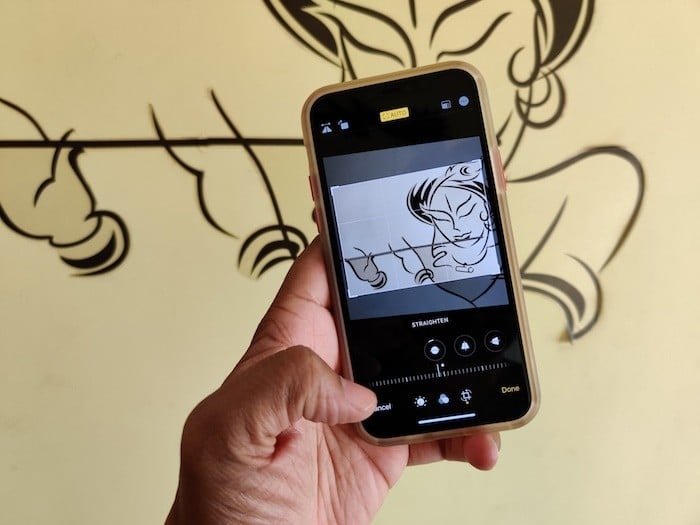
Как получить дополнительное содержимое в уже сделанном снимке
Даже после включения функции телефон не всегда сохраняет дополнительные данные — это зависит от сцены и алгоритмов. Если дополнительные данные есть, в приложении «Фото» вы увидите маленький квадрат со звездочкой в правом верхнем углу снимка. Это означает, что для этого изображения существует расширяемая область.
- Откройте приложение «Фото» и выберите нужное изображение. Убедитесь, что присутствует значок квадрата со звездой.
- Нажмите Редактировать (значок редактирования в правом верхнем углу), затем выберите иконку Обрезки.
- Уменьшите масштаб («отдалитесь») кадра максимально. Вы увидите дополнительные пиксели, добавленные системой, и сможете включить их в окончательную композицию или оставить кадр как есть.
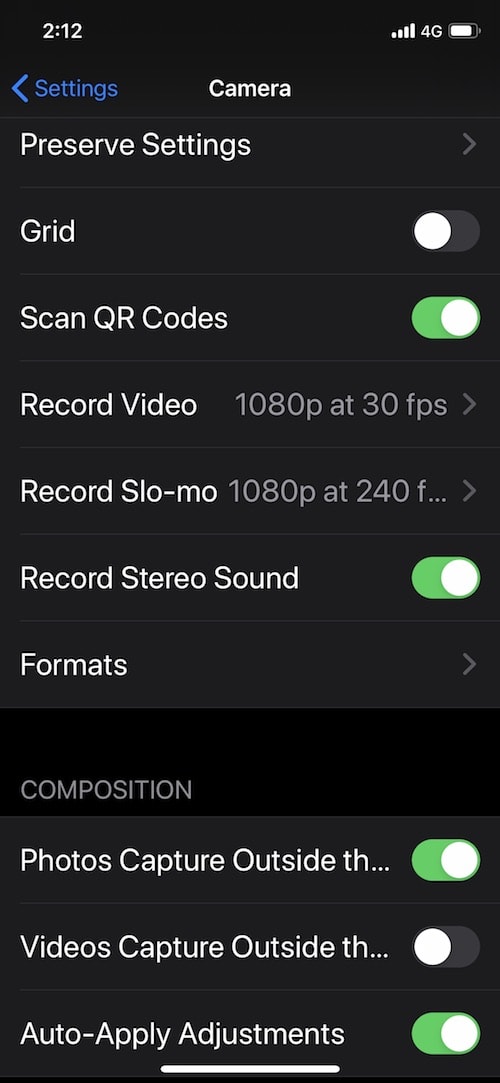

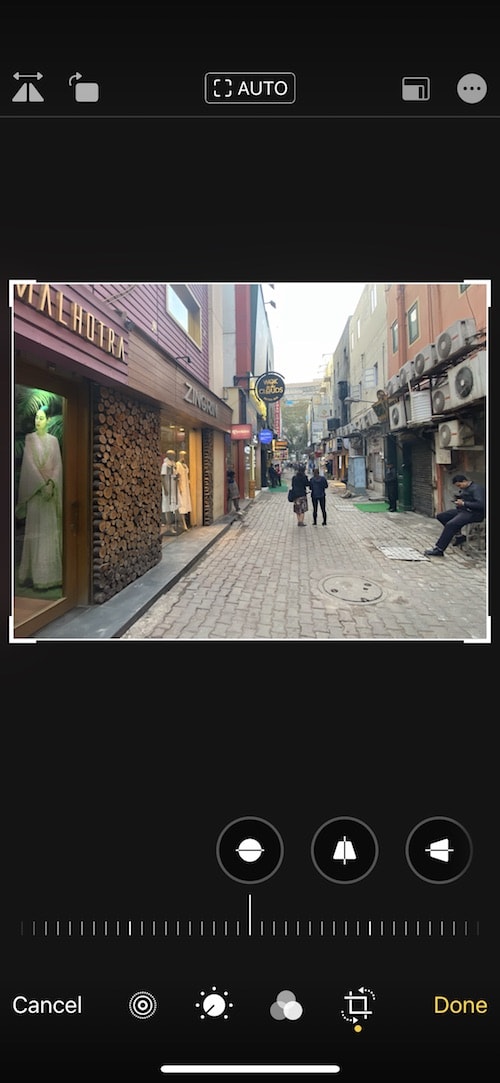
Когда это не сработает
- Сцена слишком тёмная или шумная. Алгоритмы могут посчитать, что доп. данные некачественны.
- Если вы уже снимали с ультраширокого модуля, дополнительные края не появятся: ультраширокий режим сам по себе — это полный кадр.
- Резкие движения и сильные параллаксные смещения между модулями могут привести к артефактам, и iOS не будет сохранять дополнительные данные.
- При съёмке в сторонних приложениях, не использующих системный фотомодуль, функция может не срабатывать.
Альтернативные подходы
- Снимайте сразу в ультрашироком режиме для более широкой сцены. Это самый простой способ получить больше области, но качество центральной части может отличаться от основного сенсора.
- Делайте серию снимков с шагом и затем объединяйте их в панораму в редакторе.
- Оставляйте небольшой запас вокруг объекта при композиции — визуально отворачивайтесь от «идеального» кадра и давайте себе место для обрезки.
Быстрая методика редактирования (мини-методология)
- Включите функцию в Настройках → Камера.
- Снимайте как обычно с основного сенсора.
- Через Фото откройте кадр с квадратом и звездой.
- Нажмите Редактировать → Обрезка → уменьшите масштаб до появления дополнительных областей.
- Примените изменения и сохраните версию как новую фотографию, если хотите сохранить оригинал.
Критерии приёмки
- Фотография должна отображать значок квадрат-звезда.
- При уменьшении масштаба должны появляться дополнительные области без заметных артефактов.
- Результат должен выглядеть естественно в композиции.
Контрольные списки по ролям
Для повседневного пользователя:
- Включите функцию в Настройках.
- Проверяйте значок квадрата со звездой в приложении Фото.
- Не откладывайте редактирование: дополнительные данные удаляются через 30 дней.
Для фотографа-любителя:
- Используйте дополнительную область как запас для обрезки.
- Сравните качество центра кадра и расширенной области перед публикацией.
- При необходимости сохраняйте обо версии — оригинал и отредактированную.
Для контент-менеджера/редактора:
- Проверяйте метаданные фотографий при подготовке к публикации.
- Учитывайте, что расширенная область может иметь иное соотношение сторон и тональность.
- При массовой обработке делайте выборку снимков с квадратом-звездой для возможной коррекции.
Практические советы и приёмы
- Если композиция кажется «чуть перегруженной», сначала попробуйте автоматическое исправление — iOS иногда сама приводит кадр в порядок и ставит значок «Авто».
- Не доверяйте полностью расширенным краям при крупных печатных копиях — качество там может быть ниже.
- Используйте расширенную область для восстановлений: человек, оказавшийся на грани кадра, может появиться целиком при раскрытии.
Ограничения и приватность
Дополнительные данные хранятся локально и связаны с конкретным снимком. Если вы экспортируете или публикуете изображение с применёнными изменениями, в итоговой версии останется только та часть, которую вы выбрали. Функция не отправляет дополнительные участки куда-либо без вашего действия.
Примечание: дополнительные данные удаляются автоматически через 30 дней, если вы их не применили.
Краткая сводка
Функция захвата области за кадром на iPhone 11 и 11 Pro даёт удобный страховочный слой для композиции. Включается в Настройках → Камера. При редактировании снимка в приложении «Фото» ищите квадрат со звездой, затем уменьшите масштаб в режиме обрезки, чтобы раскрыть дополнительные пиксели. Используйте эту возможность как подпорку — она не заменяет хорошую композицию, но помогает исправить мелкие ошибки и вернуть утерянные детали.
Сводные рекомендации:
- Включите функцию заранее.
- Проверяйте значок дополнительной области в приложении «Фото».
- Не откладывайте редактирование — неиспользованные данные удаляются через 30 дней.
Источники и дополнительные чтения
- Официальная справка Apple по камере iPhone (поиск в разделе Камера в настройках Apple Support).
Похожие материалы
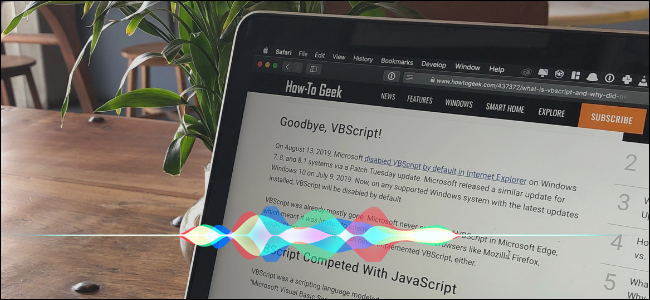
Как заставить Mac читать текст вслух
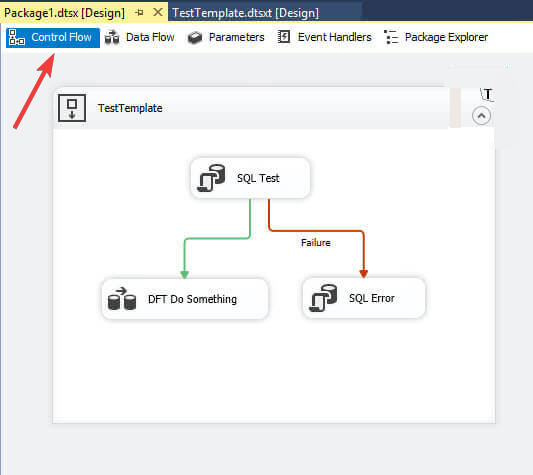
Исправление ошибки SSIS 0x80131501
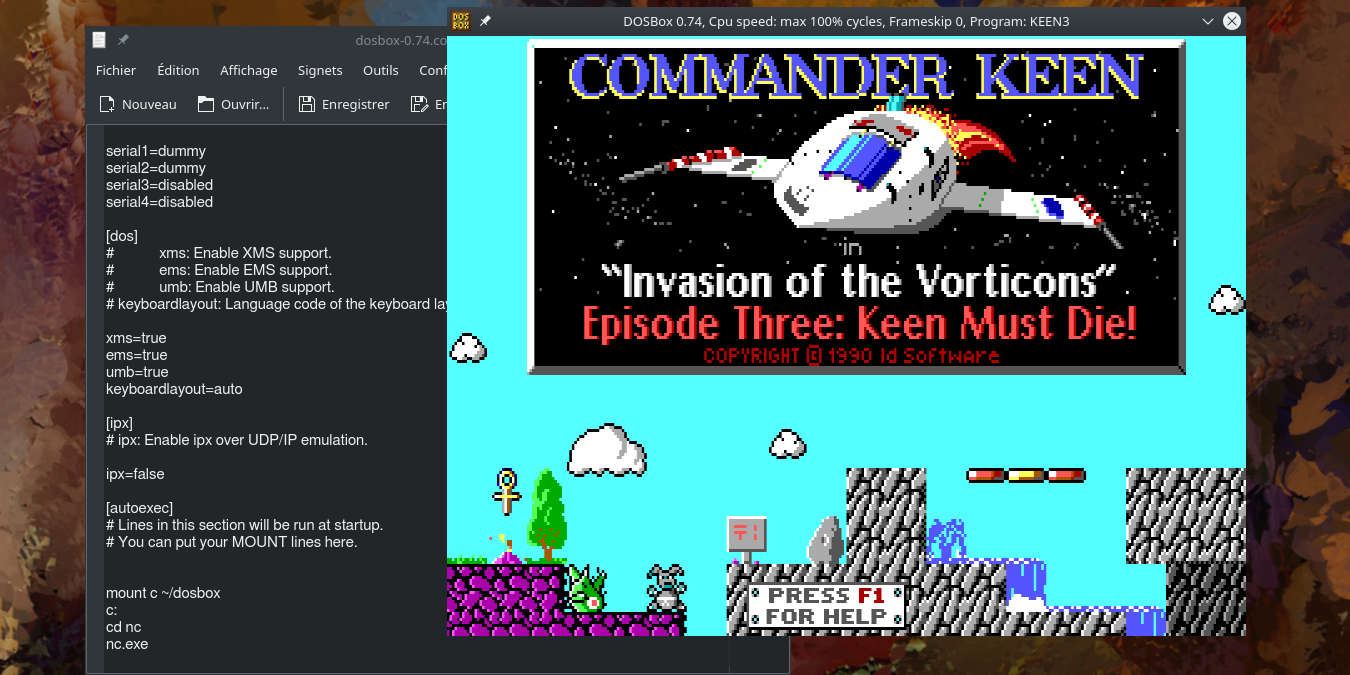
DOSBox в Linux: установка и автoмонтировка C
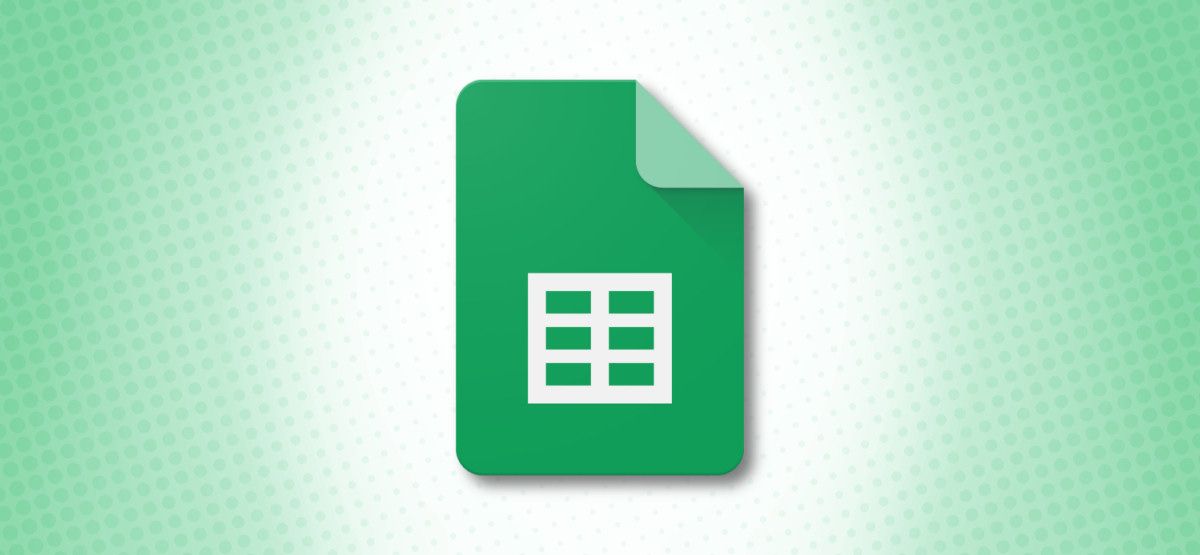
Как сортировать данные в Google Sheets
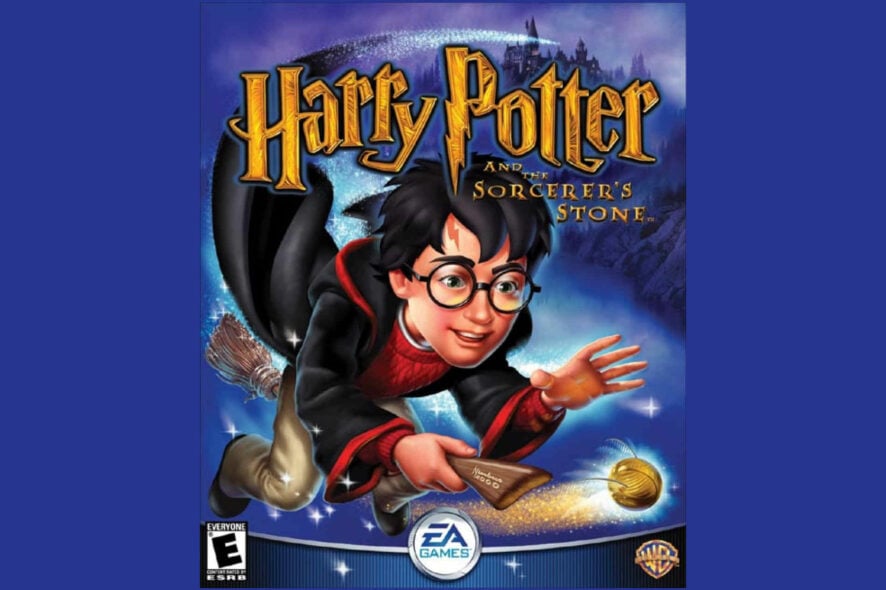
Запуск Harry Potter на Windows 10